Slik skjermopptak på iPhone med Siri på iOS 16.5 — TechCult
Miscellanea / / April 06, 2023
Med iOS 11, som debuterte i 2017, ble skjermopptaksfunksjoner først introdusert i iPhones. Funksjonen har tidligere kun vært tilgjengelig gjennom Kontrollsenter. Men Apple har nå gjort det mulig for iPhone-brukere å øyeblikkelig skjermopptak ved hjelp av en Siri-talekommando med iOS 16.5 beta. Evnen til å øyeblikkelig skjermopptak på en iPhone ved hjelp av en Siri-talekommando er et svært nyttig verktøy. Likevel er det ennå ikke iOS 16.5-skjermopptak tilgjengelig i snarvei-appen for å tilpasse brukeropplevelsen. Det kan vises i en senere beta eller oppgradering for den generelle utgivelsen, kanskje. I denne artikkelen vil vi fortelle deg hvordan du kan skjermopptak på iPhone med Siri på iOS 16.5.

Slik skjermopptak på iPhone med Siri på iOS 16.5
I en tid da generativ AI liker ChatGPT vokser i enorm popularitet for sitt samtaleengasjement og mangfoldige bruk for raskt å skrive meldinger, e-poster, artikler eller til og med musikk, søk på nettet og gjør mye mer, det er fornuftig for Apple å forbedre stemmen sin assistent. Brukere vil nå kunne starte og stoppe skjermopptak med stemmen sin raskt og uanstrengt takket være
Siri i iOS 16.5 skjermopptaker. Men for at Siri-stemmeassistenten skal kunne utføre instruksjonene deres, må brukerne bruke visse vilkår. Følg trinnene nedenfor for å vite hvordan du skjermopptak på iPhone med Siri på iOS 16.5:1. Gi Siri en talekommando som Hei, Siri ta opp skjermen min fra Lås eller startskjerm.
Merk: Talekommandoen vil også fungere med andre varianter som f.eks Hei, Siri-opptaksskjerm.
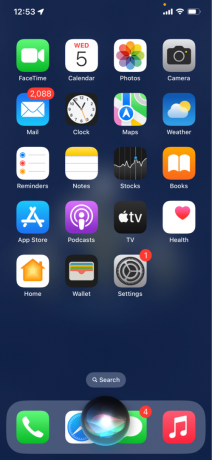
2. Det er ingen nedtelling, og skjermopptaket vil gjøre det begynnemed en gang.
3. De rød skjermopptaksindikator vil bli sett på din iPhone Dynamisk øy.

4. Trykk på rød indikator til manuelt Stoppe opptaket, eller beordre Siri til stoppe opptaket å avslutte det og lagre det til Bilder-appen.

Ofte stilte spørsmål (FAQs)
Q1. Fjernet Apple skjermopptaket?
Ans. Uten brukerens bevissthet, registrerte noen populære apper iPhone-skjermene ved hjelp av analyseverktøy. Mindre enn 48 timer etter at det ble avslørt at visse fremtredende iPhone-apper ble tatt opp i hemmelighet brukernes iPhone-skjermer ved hjelp av analyseteknologi, har Apple handlet for raskt å sette en stopper for øve på.
Q2. Hvordan spiller jeg inn stemmen min på iPhone iOS 16?
Ans. For å starte og fortsette opptaket, trykk på mikrofonknappen og hold den nede. Mikrofonknappen endres til en sendeknapp mens den trykkes ned. Når du er ferdig, beveger du fingeren ut til send-knappen blir til en X, og slipp den for å slette opptaket. Du kan også slippe fingeren fra send-knappen for å sende lydmeldingen umiddelbart.
Q3. Har alle iPhones skjermopptak?
Ans. Du må ha iOS 11 eller nyere oppdatering installert på iPhone, iPad eller iPod Touch, men det er ikke det eneste kravet. Før du begynner å ta opp skjermopptakerverktøyet, må du først legge til en funksjonsknapp i kontrollsenteret.
Q4. Hvordan bruker jeg Siri på min iPhone 16?
Ans. Hvis du ikke har satt opp Siri ennå, gå til Innstillinger> Siri og søk > vri bryteren til grønn ved siden av Lytt etter Hei Siri.
Anbefalt:
- Google følger Apple ved å introdusere retningslinjer for kontosletting for Android-apper
- Hvordan skjermopptak på Mac
- Hvordan skjermopptak på Discord Mobile
- Slik skjermopptak Chromebook
Inntil nå har brukere måtte gå gjennom en rekke trinn for å starte et skjermopptak når de ønsket å ta en video av en treningsøkt, design, oppskrift eller annet innhold som de fant på sosiale medier media. Det siste er en liten, men avgjørende iOS-oppgradering. Vi håper at denne veiledningen på hvordan skjermopptak på iPhone med Siri på iOS 16.5 var nyttig. Bruk gjerne kommentarfeltet nedenfor for å kontakte oss med spørsmål eller anbefalinger.

Alex Craig
Alex er drevet av en lidenskap for teknologi og spillinnhold. Enten det er gjennom å spille de nyeste videospillene, følge med på de siste teknologinyhetene eller engasjere med andre likesinnede på nettet, er Alex sin kjærlighet til teknologi og spill tydelig i alt han gjør.

Alex Craig
Alex er drevet av en lidenskap for teknologi og spillinnhold. Enten det er gjennom å spille de nyeste videospillene, følge med på de siste teknologinyhetene eller engasjere med andre likesinnede på nettet, er Alex sin kjærlighet til teknologi og spill tydelig i alt han gjør.



